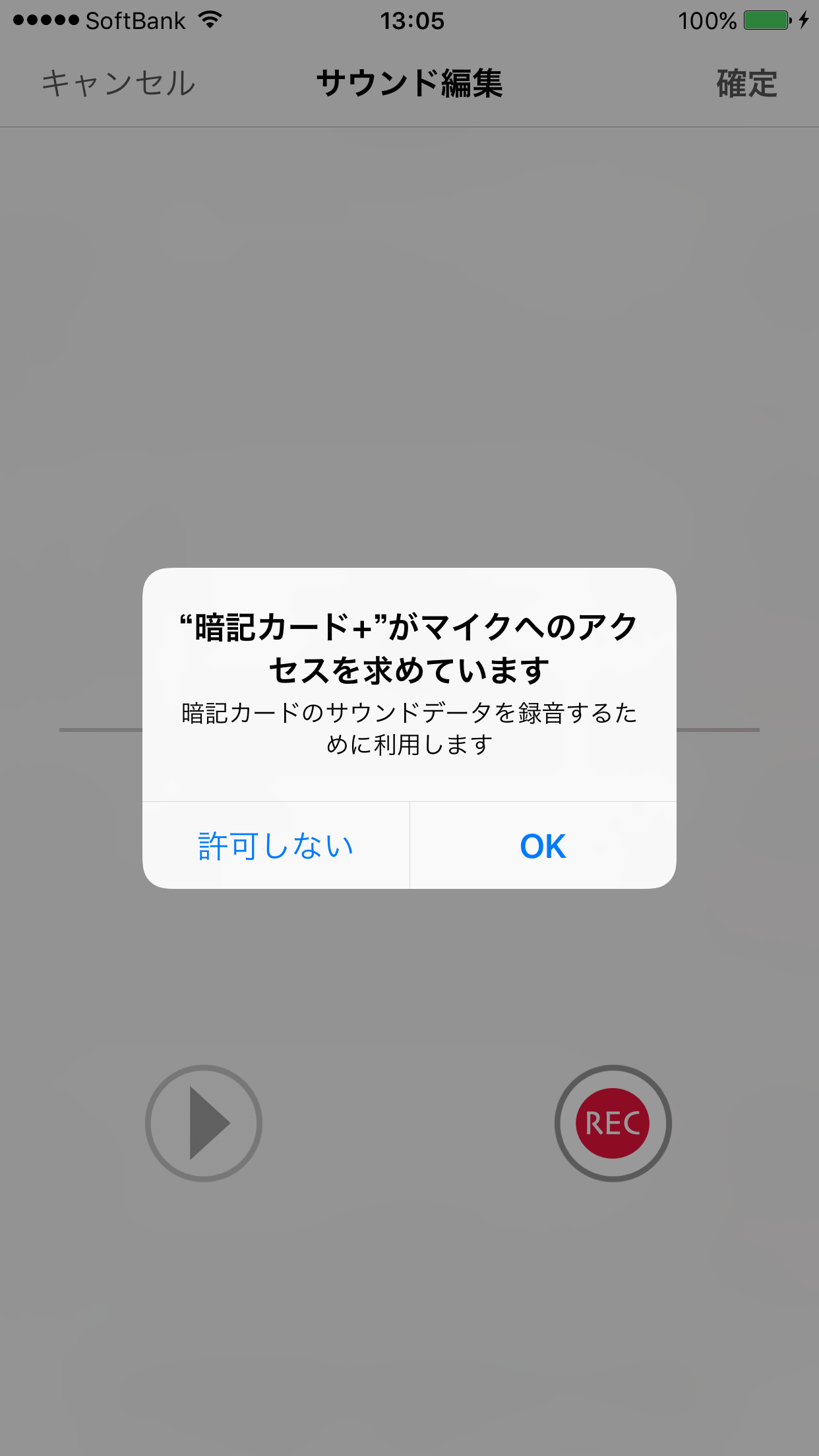プライバシー設定でマイクの許可がオフになっていませんか?
iOSの「設定 > プライバシー > マイク」の「暗記カード+」のスイッチがオフの状態になっていると、本アプリが録音機能を利用できません。
スイッチをオンの状態にして再度録音を実行します。
「暗記カード+」表示は本アプリの録音画面において、1度録音を実行(録音ボタンをタップ)することで登録、表示されます。本アプリ内でまだ1度も録音を実行していない場合は表示されませんのでご注意ください。
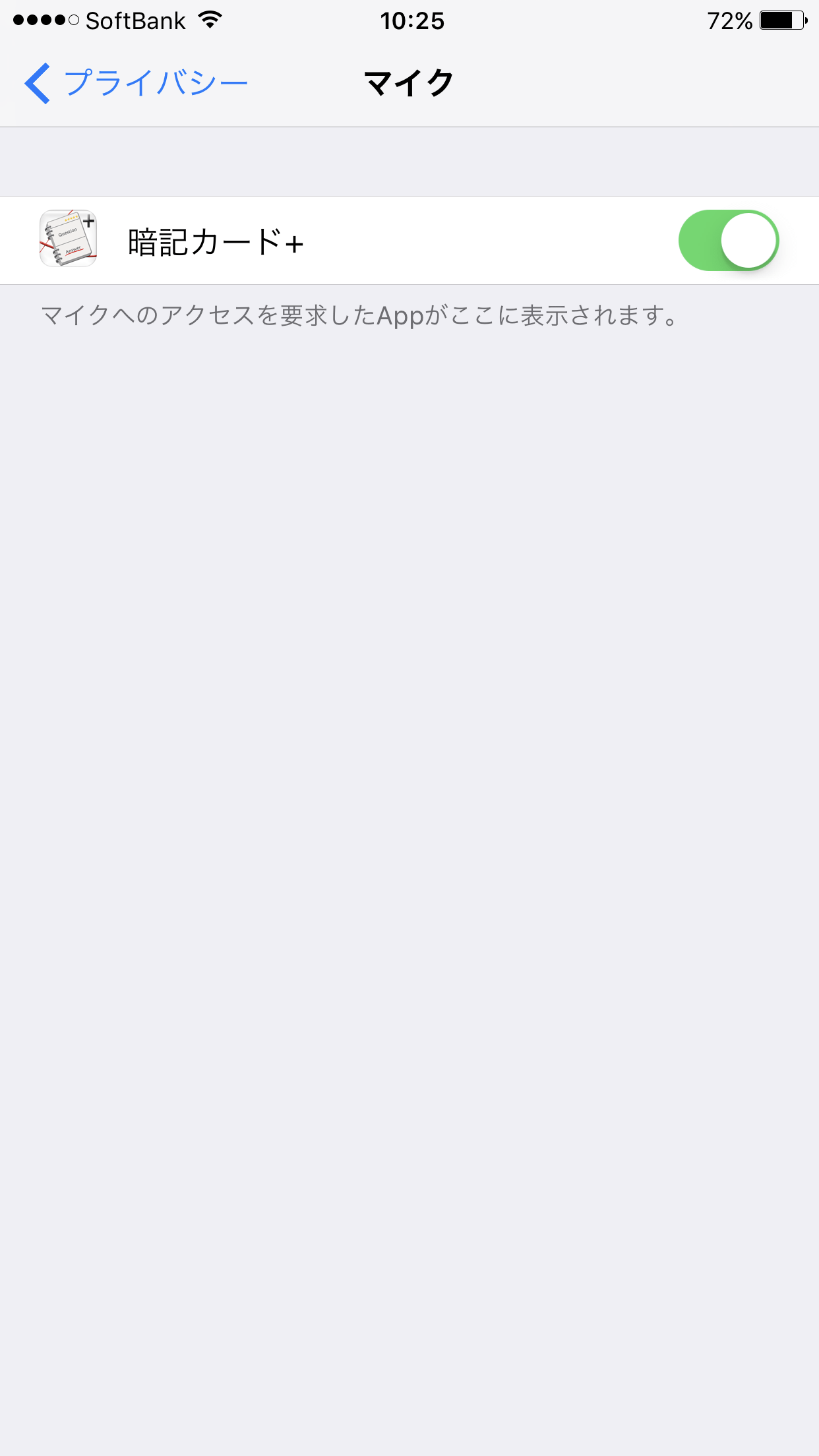
「暗記カード+」が表示されていない場合
本アプリにおいて録音を実行したのにも関わらず「暗記カード+」が表示されずにスイッチをオンに変更することができないことがあります。理由は不明ですが、本アプリに関わらず稀にこのような現象が発生するようです。(おそらくiOSの不具合かと思われます)
この場合、下記手順を実行することで問題が改善する可能性がございます。
本手順はApple社による正式な手順ではございません。特にリセット操作時の結果や内容についてはApple社の提供するサポートサイト等ご確認し、ご了承の上、実施していただくよう、よろしくお願い致します。
- 1. [設定 > 一般 > リセット」を選択します。
- 2. 「位置情報とプライバシーをリセット」」を選択します。他のリセットを誤って選択しないようご注意ください。また、本手順を実行することで位置情報やプライバシーの状態がリセットされますのでご注意ください。
- 3. 確認のポップアップが表示されますので「設定をリセット」を選択します。
- 4. 本アプリ「わたしの暗記カード(プラス)」を起動し、カードの編集画面の「サウンド」から「サウンド編集」画面を表示します。
- 5. 録音ボタン(REC)をタップします。
- 6. 「“暗記カード+”がマイクへのアクセスを求めています」とポップアップ表示されますので、「OK」を選択します。(この操作でプライバシー(マイク)に”暗記カード+”が登録されます)
- 7. 録音を実行します。